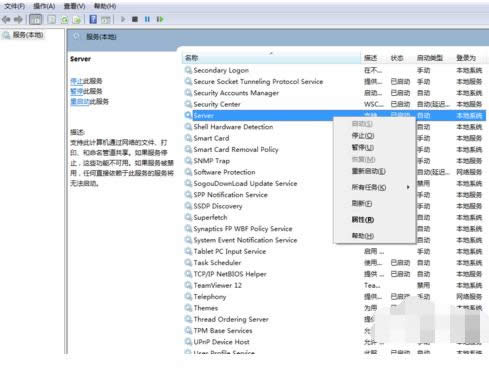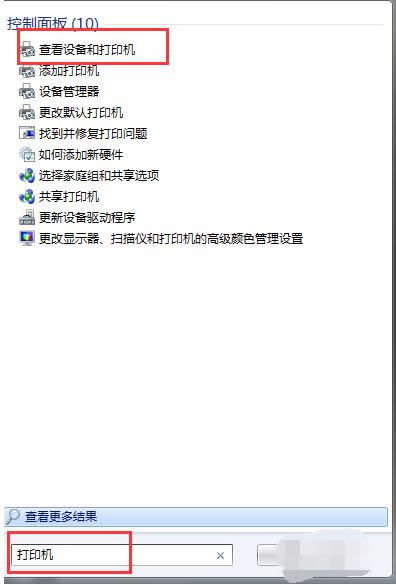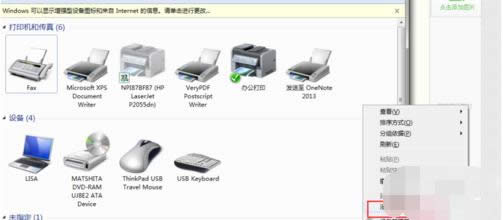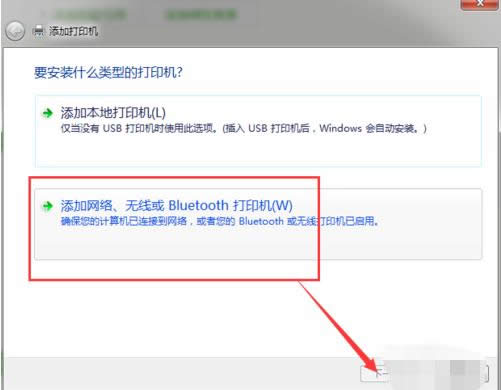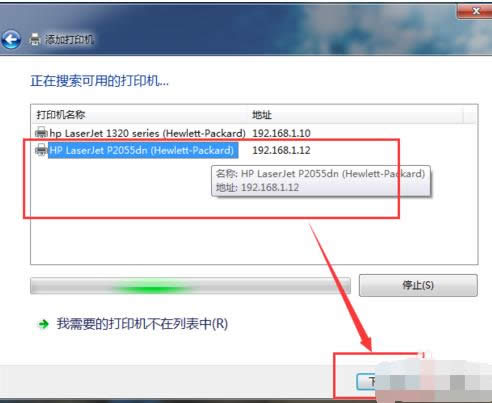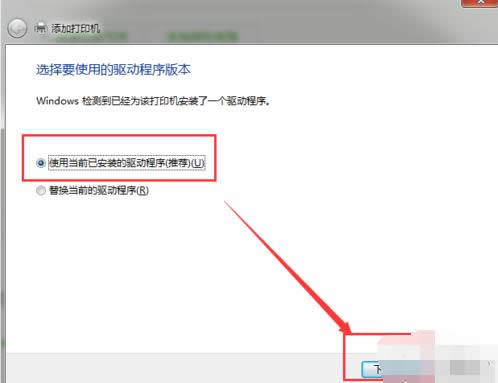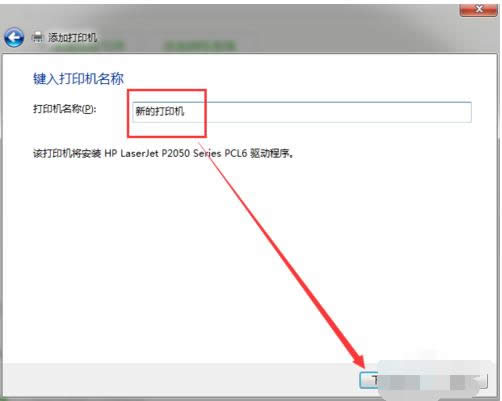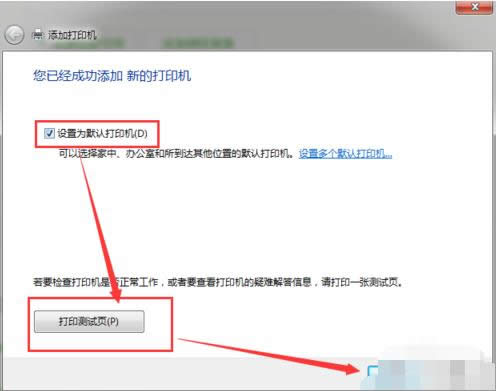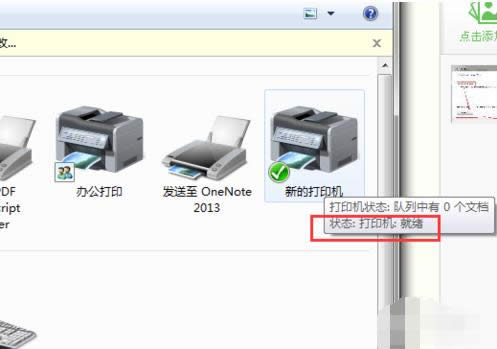推薦系統(tǒng)下載分類: 最新Windows10系統(tǒng)下載 最新Windows7系統(tǒng)下載 xp系統(tǒng)下載 電腦公司W(wǎng)indows7 64位裝機萬能版下載
網(wǎng)絡打印機找不到,本文教您修好網(wǎng)絡打印機
發(fā)布時間:2019-08-05 文章來源:xp下載站 瀏覽:
|
Windows 7,中文名稱視窗7,是由微軟公司(Microsoft)開發(fā)的操作系統(tǒng),內(nèi)核版本號為Windows NT 6.1。Windows 7可供家庭及商業(yè)工作環(huán)境:筆記本電腦 、平板電腦 、多媒體中心等使用。和同為NT6成員的Windows Vista一脈相承,Windows 7繼承了包括Aero風格等多項功能,并且在此基礎上增添了些許功能。 我們有時候在連接網(wǎng)絡打印機時會發(fā)現(xiàn)搜索不到網(wǎng)絡打印機,或是在網(wǎng)絡列表搜索不到局域網(wǎng)其他的電腦,但局域網(wǎng)其他電腦顯示及連接打印機正常。這應該怎么辦呢?小編下面就教你們具體的解決方案。 打印機現(xiàn)在已成為了我們在辦公中不可缺少的設備,辦公室一般都會有好幾臺電腦,如果這幾臺電腦都連上了網(wǎng)絡的話,那我們就可以通過網(wǎng)絡共享,讓這些電腦共用一個打印機了。但是你知道網(wǎng)絡打印機怎么設置嗎?下面,小編給大家講解關于網(wǎng)絡打印機的知識。 1.確保打印服務正常啟動。 點擊開始,輸入“服務”,回車。在打開的服務中,確保Print Spooler、Server、Workstation這三個打印服務正常啟動運行,顯示“已停止”的話,右鍵點擊該服務,選擇“啟動”即可。
網(wǎng)絡打印機圖解詳情-1 2,點擊“開始”,輸入“打印機”,回車。打開查看打印機窗口。
打印機圖解詳情-2 3,在查看打印機窗口中空白處,右鍵單擊,選擇“添加打印機。
找不到打印機圖解詳情-3 4,選擇添加網(wǎng)絡打印機
打印機圖解詳情-4 5,選中打印機,點擊下一步。
修復打印機圖解詳情-5 6,選擇“使用當前已安裝的驅(qū)動”,因為我們原來已經(jīng)裝過驅(qū)動了,不用重裝。
修復打印機圖解詳情-6 7,為打印機取個新名字
找不到打印機圖解詳情-7 8,打印機顯示“就緒”了,可以正常使用了。
打印機圖解詳情-8 9,
網(wǎng)絡打印機圖解詳情-9 Windows 7簡化了許多設計,如快速最大化,窗口半屏顯示,跳轉(zhuǎn)列表(Jump List),系統(tǒng)故障快速修復等。Windows 7將會讓搜索和使用信息更加簡單,包括本地、網(wǎng)絡和互聯(lián)網(wǎng)搜索功能,直觀的用戶體驗將更加高級,還會整合自動化應用程序提交和交叉程序數(shù)據(jù)透明性。 |
相關文章
Windows系統(tǒng)教程欄目
本類教程排行
系統(tǒng)熱門教程
本熱門系統(tǒng)總排行